Как скопировать ссылку на свой профиль в Инстаграм с телефона
Руководства
Каждый пользователь Инстаграма имеет уникальный URL своей страницы. Этот адрес можно добавить в различные каналы социальных сетей, включая Facebook и Youtube, а также поделиться им с другими людьми. Как это сделать?
Как скопировать ссылку на свой Инстаграм в мобильном приложенииСкопировать ссылку на свой аккаунт не так просто, как на другого пользователя соцсети. Чтобы получить URL-адрес своего профиля на Android, выполните следующие действия:
- Откройте Инстаграм – приложение запустит главную страницу.
- На нижней панели меню найдите иконку с аватаром и нажмите на нее. Отобразится страница с вашим профилем.
- Выберите, например, последнюю публикацию. Открыв фото, вы уведите справа вверху троеточие.
 Нажмите на эту иконку. В отобразившемся меню кликните по варианту «Копировать ссылку».
Нажмите на эту иконку. В отобразившемся меню кликните по варианту «Копировать ссылку».
- Адрес будет добавлен в буфер обмена. Это, конечно не прямая ссылка на аккаунт, но все же.
На iPhone получить URL гораздо проще:
- В приложении откройте свой профиль. Нажмите на иконку в виде трех линий.
- В меню выберите пункт «Визитка» – коснитесь кнопки отправки вверху справа, и там будет вариант «Скопировать».
Если у вас Android, используя такой способ, вы сможете получить прямой адрес аккаунта. Для этого:
- Откройте приложение браузера и перейдите на сайт instagram.com. Примите Условия.
- Нажмите «Войти», чтобы отобразились поля для ввода логина и пароля. Повторно кликните по кнопке «Войти».
- С главной страницы перейдите в профиль, нажав на аватар внизу справа.

- В поисковой строке отобразится прямой адрес вашего профиля.
- Просто скопируйте его, кликнув по соответствующему значку, когда нажмете на строку поиска.
Адрес каждого профиля соответствует одному и тому же шаблону, и единственная разница заключается в имени пользователя в конце – https://www.instagram.com/имя.
Чтобы создать собственную прямую ссылку на профиль, просто перепишите приведенный выше URL-адрес, изменив окончание на свое имя пользователя, например, https://www.instagram.com/vebtech.
Метки записи: #Instagram#приложения для телефона
Похожие записи
Windows | Руководства
Ошибка в Windows 10 — шлюз, установленный по умолчанию, недоступен
Если вы столкнулись с тем, что шлюз, установленный по умолчанию, недоступен на компьютере, вы сможете решить эту проблему, выполнив действия по устранению неполадок, как указано ниже.
Читать далее Ошибка в Windows 10 — шлюз, установленный по умолчанию, недоступенПродолжить
Windows | Руководства
Решено: камера не работает в Windows 10
Если встроенная камера ноутбука или внешняя камера, подключенная к компьютеру с Windows 10, не работает, вы сможете решить проблему, выполнив действия по устранению неполадок, как указано ниже.
Читать далее Решено: камера не работает в Windows 10Продолжить
Android | LG | Samsung | Руководства
Как спрятать фото на телефоне или планшете андроид
Возможно, у вас стоит пароль блокировки экрана на телефоне, но он не может помешать тому, кому вы даете свой телефон, просматривать ваши личные фотографии. В этой статье мы покажем шаги, выполнив которые, можно скрыть фотографии на Android-телефоне или планшете.
Читать далее Как спрятать фото на телефоне или планшете андроидПродолжить
Как указать на Авито ссылку на Инстаграм
Прочее › Авито › Объявление › Как скинуть ссылку на объявление на Авито
Войдите в свой аккаунт на Авито. Если его у вас нет, зарегистрируйте новый — это займёт пару минут. На странице «Мои объявления» нажмите на баннер «Перенесите товары из Инстаграма*» — откроется окно. Введите логин и пароль от своего аккаунта в Инстаграме* и нажмите на кнопку «Перенести товары».
- На Авито можно перенести товары из Инстаграма, введя логин и пароль в соответствующее окно.
- Для копирования ссылки на профиль в Инстаграме нужно нажать на «скопировать url профиля» в меню, а затем вставить ее в нужном диалоге на другой платформе.
- Чтобы вставить ссылку в объявление на Авито, нужно открыть страницу видео, скопировать текст ссылки и вставить ее в поле «Видео» в форме подачи объявления.
- Чтобы скопировать ссылку на аккаунт в Инстаграме с телефона, нужно зайти на страницу, нажать на 3 точки и выбрать копирование URL.

- Чтобы узнать свой URL в Инстаграме, нужно в приложении для Android нажать на значок над публикацией и выбрать «Ссылка».
- На данный момент размещение гиперссылки на страницу пользователя в Инстаграме не является противоправным действием.
- Нельзя указывать в объявлениях на Авито ссылки на сторонние сайты, чтобы обеспечить безопасность покупателей.
- В названии объявления на Авито нельзя указывать цену, контакты и слова, привлекающие внимание пользователей.
- На Авито запрещено размещение объявлений о медицинских услугах, табаке, алкоголе, наркотиках, флоре и фауне, финансовых услугах, материальных и валютных ценностях, интеллектуальных правах и других запрещенных товарах и услугах.
- Как дать ссылку на свою страницу в Инстаграм
- Как вставить ссылку в объявлении на Авито
- Как скопировать ссылку на аккаунт в Инстаграме с телефона
- Как узнать свой URL в инстаграме
- Можно ли давать ссылку на Инстаграм 2022
- Можно ли на Авито указать сайт
- Что нельзя писать в объявлении на Авито
- Какие объявления нельзя размещать на Авито
- Как правильно скопировать ссылку
- Как узнать URL своего профиля
- Что такое ссылка в Инстаграм
- Что значит id в объявлении на Авито
- Как найти свой профиль на Авито
- Что означает 1 контакт в объявлении на Авито
- Как создать свой URL
- Как правильно оформлять объявления на Авито
- Что нужно писать в названии объявления на Авито
- Когда размещать объявления на Авито
- Как отправить ссылку на отзыв в Авито
- Как сделать Авито доставку в объявлении
- Как указать другой номер в объявлении Авито
Как дать ссылку на свою страницу в Инстаграм
Если вам нужно скинуть ссылку на личный профиль в другую социальную сеть или мессенджер, то:
- в разделе «меню» нажимаем на «скопировать url профиля»;
- открываем нужный диалог;
- вставляем из буфера обмена скопированную нами ссылку и отправляем ее по нужному адресу.

Как вставить ссылку в объявлении на Авито
- Зайдите на страницу видео и нажмите на иконку «Поделиться»
- Скопируйте текст ссылки Для копирования нажмите на ссылку и в появившемся окне выберите «Копировать текст ссылки»
- Вставьте ссылку в поле «Видео» в форме подачи объявления ПомощьБезопасностьРеклама на сайте
Как скопировать ссылку на аккаунт в Инстаграме с телефона
Копирование ссылки с телефона
Как оказалось, в мобильном приложении это делать даже проще, чем копировать с компьютера. Нужно просто зайти на страницу, ссылка от которой нужна, нажать на 3 точки и выбрать строчку копирования URL.
Как узнать свой URL в инстаграме
Приложение Instagram для Android
Нажмите значок над публикацией. Нажмите Ссылка.
Можно ли давать ссылку на Инстаграм 2022
20.29 КоАП РФ. На данный момент гиперссылка на страницу пользователя не может считаться противоправным или экстремистским материалом. Однако в список Минюста могут попасть отдельные страницы или, возможно, даже сайты Facebook и Instagram целиком. Тогда на них нельзя будет давать ссылки.
Однако в список Минюста могут попасть отдельные страницы или, возможно, даже сайты Facebook и Instagram целиком. Тогда на них нельзя будет давать ссылки.
Можно ли на Авито указать сайт
Почему вы не позволяете бизнесу указывать в объявлениях на Авито свой сайт? Мы просим не добавлять в описание ссылки на сторонние сайты, потому что иначе не сможем обеспечить безопасность покупателей.
Что нельзя писать в объявлении на Авито
В названии нельзя писать:
- Цену. Для неё есть специальное поле.
- Контакты — номер телефона, электронную почту, мессенджеры, страницы в соцсетях.
- Слова «акция», «скидка», «самое выгодное предложение» и другие, которые привлекают внимание пользователей.
Какие объявления нельзя размещать на Авито
Запрещенные товары и услуги:
- Медицина и здоровье Медицинские услуги, за исключением косметологических услуг
- Табак, алкоголь, наркотики
- Флора и фауна
- Финансовые услуги, материальные и валютные ценности
- Интеллектуальные права
- Иные товары и услуги, запрещенные на Авито
Как правильно скопировать ссылку
Как скопировать URL страницы:
- Откройте сайт google.
 com на компьютере.
com на компьютере. - Введите поисковый запрос.
- Найдите нужную страницу в результатах и откройте ее.
- Нажмите на адресную строку в верхней части экрана, чтобы выделить весь URL.
- Правой кнопкой мыши нажмите на выделенный URL. Копировать.
Как узнать URL своего профиля
Чтобы найти URL-адрес своего общедоступного профиля, выполните указанные ниже действия:
- Нажмите на свою фотографию > См. профиль.
- Прокрутите экран вниз до раздела с контактными сведениями.
- В подразделе Ваш профиль найдите URL-адрес своего общедоступного профиля.
- Скопируйте эту ссылку и отправьте ее другим людям.
Что такое ссылка в Инстаграм
Ссылка в Инстаграм биографии — это отдельный URL-адрес, перейдя по которому пользователь может попасть из вашего профиля на другую целевую страницу. Это может быть сайт, блог, видео на ютуб и другие страницы. Есть разные варианты, как использовать инструмент «Ссылка в bio».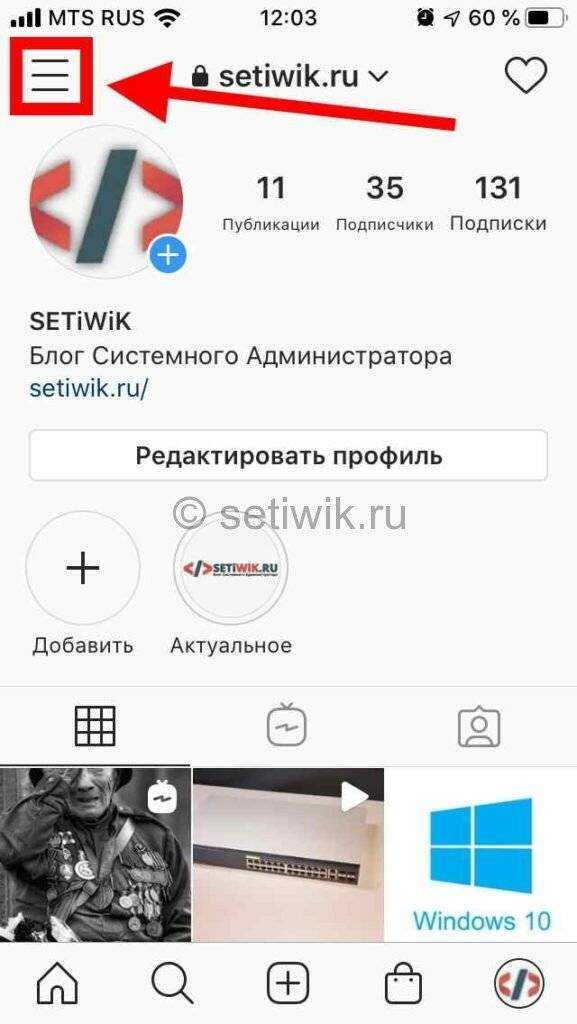 Каждый из них по-своему эффективен.
Каждый из них по-своему эффективен.
Что значит id в объявлении на Авито
Наличие фотографий с ID-номером подтверждает существование объекта недвижимости, к таким объявлениям арендаторы проявляют большее доверие. Важно: фотографий с ID-номером должно быть как минимум три — на фоне кухни, комнаты и санузла.
Как найти свой профиль на Авито
В любом случае, чтобы войти по номеру или почте, вам нужно зайти на https://www.avito.ru/rossiya#login?authsrc=h, ввести свои данные для входа и нажать на «Войти» — после этого вы попадете в личный кабинет.
Что означает 1 контакт в объявлении на Авито
Если человек много раз за сутки зашёл в объявление, засчитается только 1 посещение. Несколько запросов телефона и старт переписки будут посчитаны как 1 контакт.
Как создать свой URL
Существуют два способа создания URL-адресов страниц: Автоматически при создании страницыЧтобы вручную создать URL-адрес страницы, выполните следующие действия:
- На странице URL-адреса выберите Создать.

- Выберите страницу сайта для связи с URL-адресом.
- Введите динамический URL-адрес, затем выберите ОК.
Как правильно оформлять объявления на Авито
Добавьте качественные фотографии, снятые горизонтально: можно показать примеры работ, технику, вашу фотографию. В тексте объявления ответьте на вопросы, которые могут возникнуть у клиентов: что именно вы делаете, сколько это стоит, чем вы лучше конкурентов. Структурируйте текст, чтобы его было проще читать.
Что нужно писать в названии объявления на Авито
Заголовок должен соответствовать запросу пользователя. На Avito длина заголовка ограничена 50 символами, это буквально 4-5 слов. Поэтому не стоит писать очевидные фразы «продаем», «продается»… Вместо них стоит указать характеристики товара или обозначить пользу от полученной услуги.
Когда размещать объявления на Авито
Как правило, оптимальное время для публикации объявлений в некоторых нишах — 8-10 часов утра, днем и 18-20 часов вечера. В это время большая часть пользователей не работают и проводят время в телефоне.
В это время большая часть пользователей не работают и проводят время в телефоне.
Как отправить ссылку на отзыв в Авито
Вот как это сделать на Авито:
- Зайдите в раздел «Рейтинг» в своём профиле.
- Нажмите «Запросить отзыв», ссылка автоматически скопируется.
- Пришлите ссылку клиенту. Когда он её откроет, он сможет выбрать объявление, по которому с вами общался, и сразу оставить отзыв.
Как сделать Авито доставку в объявлении
Подключить доставку в пункт выдачи
Откройте объявление → Доставка партнёрами Авито (в приложении — Авито Доставка) → Настроить способы отправки. 2. Сдвиньте переключатель около блока В пункт выдачи.
Как указать другой номер в объявлении Авито
Зайдите в настройки своего профиля → «Телефоны». Нажмите кнопку «Добавить номер». Введите номер, который хотите добавить, и нажмите «Продолжить». Вводите только номер, к которому у вас есть доступ — его понадобится подтвердить.
- Как на Авито сделать ссылку на Инстаграм
- Как поделится ссылкой на
- Как правильно вставить ссылку в инстаграме
- Как правильно указать ссылку на Инстаграм
- Как прикрепить изображение ссылкой
- Как сделать значок ссылкой
- Как сделать ссылку на адрес в Инстаграм
- Как теперь указывать ссылку на Инстаграм
- Как указать ссылку на Авито
- Можно ли на Авито сделать ссылку на Инстаграм
- Можно ли указывать Инстаграм на сайте
Как добавить ссылку в биографию Instagram и получить больше трафика [2022]
Вы когда-нибудь задумывались, почему люди добавляют фразу «ссылка в биографии» в сообщения Instagram? Включив ссылку в биографию Instagram , вы можете направить своих подписчиков на другие направления. Кроме того, вы можете превратить своих подписчиков в платных клиентов и развивать свой бизнес, просто используя ссылку в своей биографии.
Кроме того, вы можете превратить своих подписчиков в платных клиентов и развивать свой бизнес, просто используя ссылку в своей биографии.
Если вы хотите знать, как разместить ссылку в профиле Instagram, вы попали по адресу. В этом блоге вы узнаете, как вы можете добавьте ссылки в свою биографию в Instagram и эффективно привлекайте трафик на свой веб-сайт и другие платформы. Итак, без лишних слов, приступим.
🎁 Преимущества использования ссылок в биографии InstagramInstagram — одна из самых популярных платформ социальных сетей, которую вы можете использовать для привлечения трафика на свой веб-сайт и другие веб-каналы. Вы можете довольно легко увеличить число своих подписчиков на этой платформе и направить своих подписчиков в другие направления. Теперь давайте посмотрим, какие основные преимущества вы получите, используя ссылку в биографии Instagram ниже.
- Увеличьте трафик, количество регистраций, конверсий и доход вашего бизнеса
- Рекламируйте свой продукт или услугу, разместив ссылку в профиле Instagram
- Предложите специальные скидки своим подписчикам в Instagram
- Перевод потенциальных клиентов на ваш веб-сайт или другие платформы
- Повысьте доверие к своему бренду, демонстрируя свое присутствие в Интернете
Добавить ссылки в свой профиль в Instagram очень просто.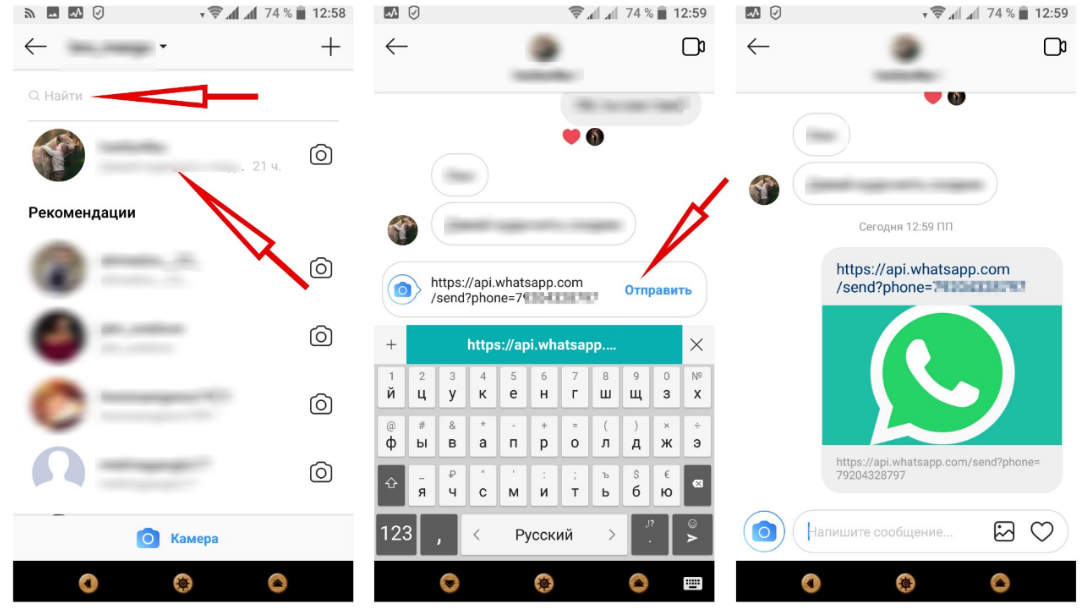 Вы можете поместить ссылки в свою биографию, используя приложение Instagram , или вы можете посетить их веб-сайт в своих браузерах. Теперь давайте узнаем, как разместить ссылку в биографии Instagram с помощью приложения Instagram ниже.
Вы можете поместить ссылки в свою биографию, используя приложение Instagram , или вы можете посетить их веб-сайт в своих браузерах. Теперь давайте узнаем, как разместить ссылку в биографии Instagram с помощью приложения Instagram ниже.
Вы можете легко добавлять ссылки в свою биографию с помощью смартфона или планшета с помощью приложения Instagram. Чтобы добавить ссылку, прежде всего, перейдите в свой профиль Instagram. Теперь нажмите на опцию « Редактировать профиль ». Там вы найдете возможность добавить ссылку в био Instagram.
Теперь перейдите в поле «Веб-сайт» и добавьте ссылку, которую вы хотите поместить в свою биографию в Instagram. После добавления ссылки нажмите кнопку «Готово» , чтобы сохранить ссылку в своем профиле.
Вот как вы можете добавить ссылку в биографию Instagram с помощью приложения Instagram. Кроме того, если вы хотите включить ссылку на свой профиль Instagram из веб-браузеров, сначала войдите в свою учетную запись, посетив веб-сайт Instagram .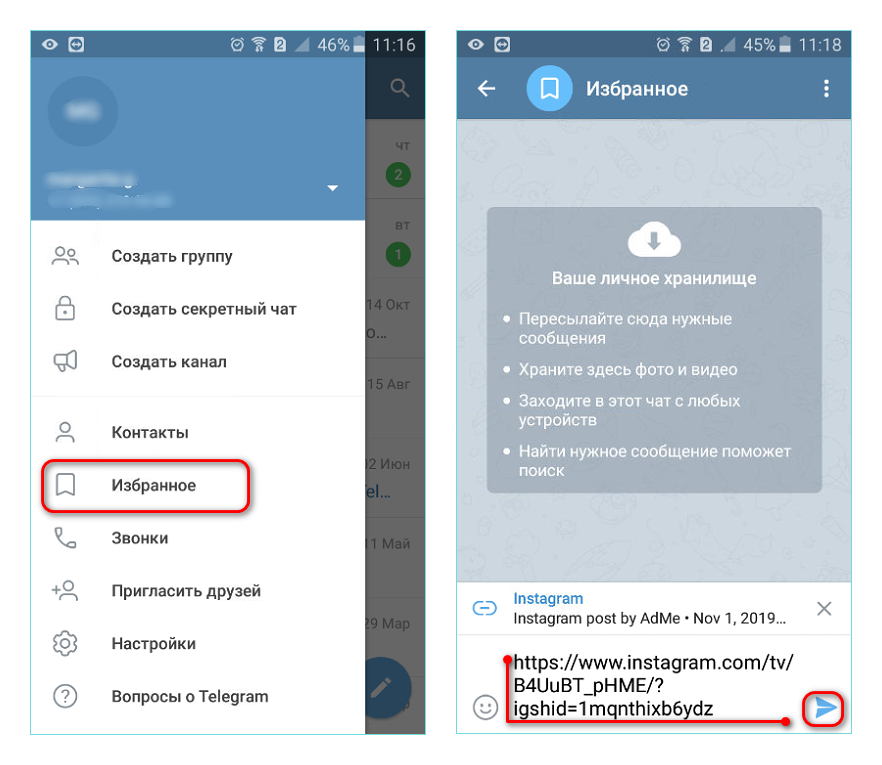 Затем выполните аналогичные действия и нажмите «9».0003 Кнопка «Отправить» , чтобы сохранить ссылку в вашей биографии.
Затем выполните аналогичные действия и нажмите «9».0003 Кнопка «Отправить» , чтобы сохранить ссылку в вашей биографии.
Хотя Instagram принимает только одну ссылку в вашей биографии, вы можете использовать сторонние ссылки в биоинструментах, таких как Linktree , ContactInBio или Lnk.Bio , чтобы добавить несколько ссылок в био Instagram. Эти инструменты предлагают единую веб-страницу, на которую можно добавить все ваши ссылки, и вы можете включить ссылку на страницу в биографии Instagram и предоставить своим подписчикам больше возможностей. Ниже мы расскажем вам, как вы можете использовать эти инструменты для легко добавить несколько ссылок в био Instagram.
1. Linktree — единственная ссылка, которая вам когда-либо понадобится Linktree поставляется с замечательными функциями, которые вы можете использовать для добавления нескольких ссылок в биографию Instagram без каких-либо хлопот. Используя эту ссылку в инструменте биографии, вы можете легко создать веб-страницу , где вы можете размещать свои ссылки и использовать брендированные имена. Он предлагает множество параметров настройки, которые вы можете использовать для добавления ссылок в свой профиль. Если вы ищете доступное решение для ссылки в био, это может быть лучшим вариантом для вас.
Используя эту ссылку в инструменте биографии, вы можете легко создать веб-страницу , где вы можете размещать свои ссылки и использовать брендированные имена. Он предлагает множество параметров настройки, которые вы можете использовать для добавления ссылок в свой профиль. Если вы ищете доступное решение для ссылки в био, это может быть лучшим вариантом для вас.
Если вы хотите создать несколько ссылок в биографии Instagram с помощью Linktree, прежде всего вам необходимо зарегистрироваться в Linktree. Он предлагает пакеты премиум-класса. Однако вы можете бесплатно зарегистрироваться и добавить ссылки в свой профиль в Instagram. Теперь перейдите на веб-сайт Linktree и откройте свою учетную запись, нажав «ЗАРЕГИСТРИРОВАТЬСЯ БЕСПЛАТНО» или «НАЧАТЬ БЕСПЛАТНО». Затем выполните процедуру для настройки учетной записи.
После создания учетной записи вы будете перенаправлены на страницу администратора Linktree. Теперь вам просто нужно добавить туда свои ссылки. Нажмите кнопку «Добавить новую ссылку» и добавьте свою ссылку и заголовок ниже. После того, как вы добавите все ссылки и заголовки, для каждой ссылки будет создана активная кнопка. После добавления всех ссылок нажмите кнопку «Поделиться» и скопируйте ссылку, чтобы добавить свой профиль в Instagram.
Теперь завершите все настройки и перейдите к своему Профиль Instagram→Редактировать профиль→Веб-сайт, , затем вставьте туда ссылку, которую вы скопировали из Linktree, прежде чем нажать кнопку « Отправить ». Вот как вы можете добавить несколько ссылок в биографию Instagram, используя эту ссылку в инструменте биографии.
2. Lnk.Bio – Link In Bio Management Lnk.Bo – это простое решение для добавления неограниченного количества ссылок в вашу биографию в Instagram. Вы можете использовать это решение для управления биографией ссылок, чтобы создавать целевые страницы для добавления интерактивных ссылок. Кроме того, вы получите возможность оптимизировать свою ссылку на био-странице и создать красивую веб-страницу для повышения ценности вашего бренда. Так что можно и это рассмотреть как вариант.
Вы можете использовать это решение для управления биографией ссылок, чтобы создавать целевые страницы для добавления интерактивных ссылок. Кроме того, вы получите возможность оптимизировать свою ссылку на био-странице и создать красивую веб-страницу для повышения ценности вашего бренда. Так что можно и это рассмотреть как вариант.
Чтобы создать ссылку на странице биографии с помощью Lnk.Bio , вам необходимо сначала посетить их веб-сайт. Затем вам нужно создать учетную запись с Lnk.Bio . Нажмите на кнопку «ЗАРЕГИСТРИРОВАТЬСЯ» , чтобы начать бесплатно.
Теперь, после создания учетной записи в Lnk.Bio, вам нужно выбрать там свое имя пользователя . После того, как вы добавили имя пользователя, нажмите кнопку «Продолжить» . Теперь вы можете выбрать любой пакет и перейти на следующую страницу.
Теперь нажмите на опцию « Instagram» и укажите свое имя пользователя Instagram. Если вы не хотите указывать свое имя пользователя, вы можете пропустить этот шаг.
Если вы не хотите указывать свое имя пользователя, вы можете пропустить этот шаг.
Теперь выберите макет ссылки, затем нажмите «Ссылка» , чтобы добавить туда свою ссылку. Появится всплывающее окно, и вам просто нужно добавить туда свою ссылку и заголовок ссылки, чтобы установить заголовок. Точно так же вы можете добавить столько ссылок, сколько хотите, чтобы включить свою ссылку на страницу биографии.
После того, как вы добавите все свои ссылки и закончите персонализация , вы можете нажать кнопку «Копировать» и вставить ссылку на свой профиль Instagram →Редактировать профиль→Веб-сайт . Теперь просто нажмите кнопку « Отправить », чтобы добавить несколько ссылок в свою биографию в Instagram. Вот как будет выглядеть ваша ссылка на странице биографии:
3. ContactInBio — добавьте несколько ссылок в Instagram Bio ContactInBio — это еще одна ссылка в решении для управления биографией, которую вы можете использовать для создания целевых страниц для добавления нескольких ссылок на свою биографию в Instagram без каких-либо хлопот. Вы можете легко добавить несколько ссылок на свой сайт и получить глубокую аналитику Рейтинг кликов . Таким образом, эта ссылка в био инструменте также может быть отличным вариантом для вас.
Вы можете легко добавить несколько ссылок на свой сайт и получить глубокую аналитику Рейтинг кликов . Таким образом, эта ссылка в био инструменте также может быть отличным вариантом для вас.
Как и в случае с другой ссылкой в био-инструменте, вам необходимо сначала создать учетную запись с помощью ContactInBio , чтобы создать микроцелевую страницу для добавления нескольких ссылок. Теперь нажмите кнопку «Зарегистрироваться» , затем предоставьте необходимую информацию для создания учетной записи.
После создания учетной записи вы будете перенаправлены на страницу приветствия. Теперь вам нужно выбрать готовый шаблон для вашей ссылки на странице биографии. Выберите любой понравившийся шаблон, затем установите его как на своей странице.
Теперь вам нужно персонализировать существующий шаблон, чтобы добавить туда свою ссылку и заголовок. Вы также можете добавить разные значки для каждой ссылки.
Вы также можете добавить разные значки для каждой ссылки.
После того, как вы выполнили все настройки , скопируйте ссылку и вставьте ее в свой профиль Instagram →Редактировать профиль→Веб-сайт . Затем просто нажмите кнопку « Отправить ». Вот как вы можете создать ссылку на странице биографии с ContactInBio .
⚙️ Как создать страницу Instagram Bio Link в WordPress ?Хотя вы можете создать несколько ссылок с помощью инструмента Instagram bio, если у вас есть веб-сайт WordPress, вы можете создать свою собственную страницу ссылок бесплатно. Кроме того, вы можете настроить страницу так, как хотите, и легко привлечь трафик на свой сайт из Instagram. Поскольку вы используете свой собственный веб-сайт WordPress , вы можете продемонстрировать свое собственное доменное имя и повысить доверие к себе.
Для создания ссылки в био лендинге необходимо установить и активировать WP Link Bio на вашем сайте WordPress.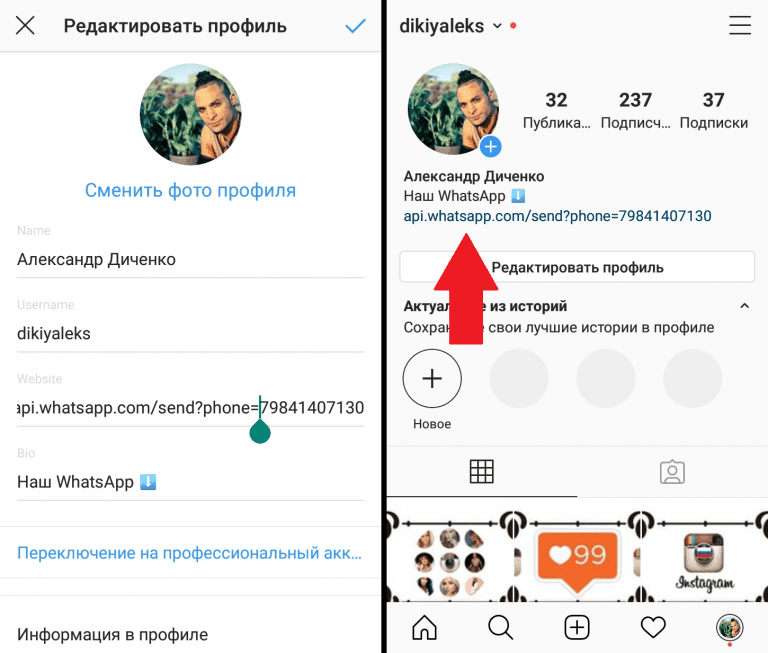 Этот плагин — простое решение для создания потрясающей целевой страницы для вашей биографии в Instagram.
Этот плагин — простое решение для создания потрясающей целевой страницы для вашей биографии в Instagram.
После того, как вы активировали этот плагин на своем веб-сайте, перейдите на вкладку « Добавить новую ссылку» . Теперь поместите туда свою ссылку и заголовок и нажмите кнопку «Опубликовать» . Точно так же добавьте туда все свои ссылки.
Теперь перейдите на вкладку « Настройки », затем добавьте ссылки на социальные сети, если хотите. После добавления всех ссылок нажмите «Скопируйте URL-адрес» и вставьте его в свой профиль Instagram →Редактировать профиль→Веб-сайт .
Таким образом вы можете легко создать ссылку в биографии в WordPress и несколько ссылок, чтобы привлечь своих подписчиков к другим маркетинговым каналам.
🎁 Бонус: легко добавляйте короткие URL-адреса в свою биографию Instagram с помощью BetterLinks Вы уже научились добавлять ссылку в биографию Instagram несколькими способами.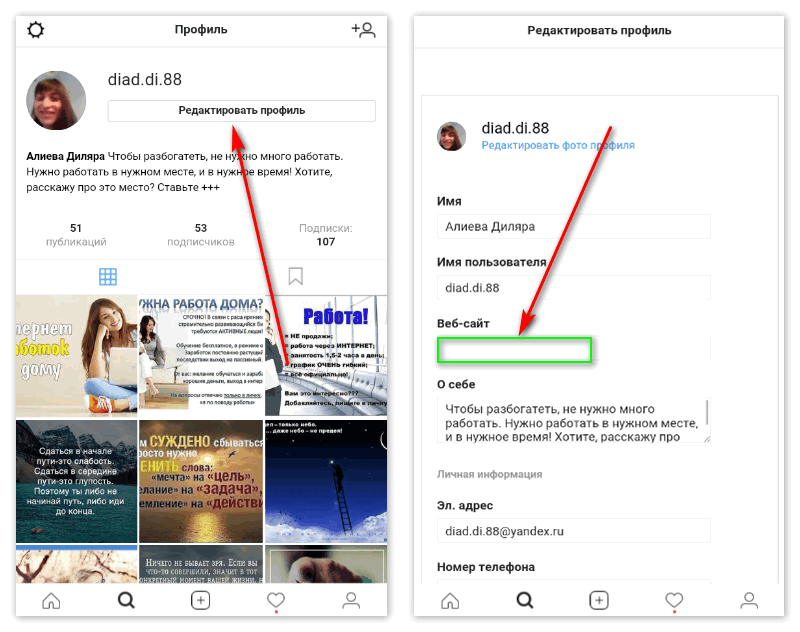
Кроме того, вы можете применять динамические перенаправления к своим ссылкам для A/B-тестирования и использовать расширенный конструктор UTM для отслеживания ваших ссылок.
Это завершает наш урок о том, как добавлять ссылки в биографию Instagram, используя несколько методов.
Просмотров сообщений: 841
Ахмед Каусер
Ахмед Каусер — технический энтузиаст, увлекающийся контент-маркетингом, написанием обзоров и блогами о путешествиях. Он имеет степень бакалавра экономики и мечтает изменить мир. Его хобби включают игру в крикет, путешествия, просмотр фильмов и чтение книг.
Поделись этой историей
Продукты WPDeveloper
Подпишитесь на последние обновления
Бесплатно. Отписаться в любое время.
Идеальное решение WordPress для встраивания всего и вся в блоки Elementor и Gutenberg
Мы принимаем
Полезные ссылки
Компания
6 Получить помощь 6 Copyright © 2011-2023 | WPDeveloper.com | Работает на WordPress, разработан с помощью Flexia Facebook-f Твиттер Инстаграм Linkedin-in 1. Войдите или создайте свою учетную запись PLANOLY . 2. Выберите план или Пропустить сейчас . 3. Ссылка на Instagram. 4. Выберите Link Instagram , чтобы перейти в Instagram и войти в систему. 5. Введите свой идентификатор Instagram + пароль, а затем нажмите Войти . 6. Нажмите Сохранить информацию . 7. 8. Если у вас есть страница Facebook, выберите Да , чтобы продолжить аутентификацию в Facebook и активировать автоматическую публикацию. Если нет, выберите Нет и свяжите через опцию личного профиля. Обратите внимание: Если вы подключаетесь через личный профиль и выбираете Нет , вам нужно будет войти в Instagram вручную. PLANOLY ProTip: Инстаграм принадлежит Facebook, поэтому, чтобы использовать бизнес-функции Instagram и активировать автоматическую публикацию, у вас должен быть бизнес-аккаунт Instagram и авторизация на Странице Facebook. Если вы еще не создали страницу Facebook, мы рекомендуем сначала создать ее, а затем вернуться, чтобы завершить привязку своей учетной записи Instagram к PLANOLY . 9. Продолжить. 10. В настройках страницы Facebook выберите опцию Выбрать все , если имеется. Как связать свой бизнес-аккаунт Instagram с PLANOLY
Чтобы успешно связать PLANOLY и активировать автопубликацию, вам необходимо иметь бизнес-аккаунт Instagram, подключенный к бизнес-странице Facebook
Как связать аккаунты Instagram в мобильном приложении PLANOLY:
youtube.com/embed/dz44LuAXyWY?start=30&feature=oembed» frameborder=»0″ allow=»accelerometer; autoplay; clipboard-write; encrypted-media; gyroscope; picture-in-picture» allowfullscreen=»»> Как связать учетные записи Instagram на веб-панели PLANOLY:
 Нажмите Разрешить .
Нажмите Разрешить .


 Нажмите на эту иконку. В отобразившемся меню кликните по варианту «Копировать ссылку».
Нажмите на эту иконку. В отобразившемся меню кликните по варианту «Копировать ссылку».


 com на компьютере.
com на компьютере.